Как да се синхронизира iphone с няколко качи медийни библиотеки на различни компютри,
Apple ще ви позволява да синхронизирате различни устройства от мултимедийна библиотека качи - това е удобен и практичен. Но проблемите започват, когато потребителят е необходимо да се синхронизира iPhone с две различни качи. Днес ще разгледаме начини да се помогне заобикаляне на забраната за синхронизиране на устройства с различни библиотеки.

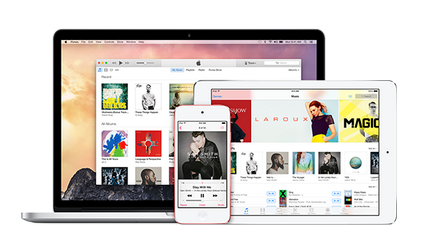
kupertinovtsy правило забранява синхронизиране на същото устройство с различни качи на различни компютри. В действителност, когато се опитате да се синхронизира с качи на втория ще получите съобщение:
iPhone "името устройство" се синхронизира с друг фонотеката "името на първите качи". Искате ли да изтриете съдържанието на iPhone и да я синхронизирате с фонотеката си?
Синхронизирайте iPhone с качи на няколко компютъра
Когато синхронизирате вашия iPhone с фонотеката си в паметта на компютъра проверява специална библиотека гаечен ключ Persistent ID клавиша. В случай на несъответствие между потребителя получа съобщението споменато по-горе. Ако можем да прехвърли този ключ от първия компютър (който е синхронизиран iPhone) на втория, след това устройството ще мисля, че това е свързано с първата качи.
Ако двата компютъра в качи ще бъде една и съща библиотека Persistent ID ключ, а след това синхронизиране обикновено е възможно.
Синхронизирайте iPhone с две качи на OS X платформа
1. На първия компютър, започнете Finder.
2. От менюто Go изберете Отидете на папка.
3. В прозореца, който се появява, тип
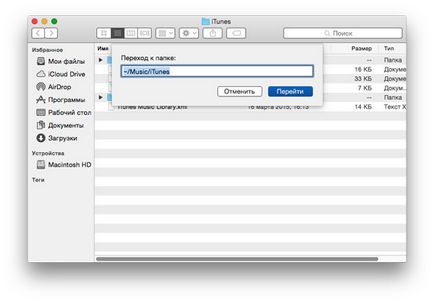
4. Не забравяйте да направите копие на всички файлове в папката на удобно място.
6. В преписката, намерете линия -
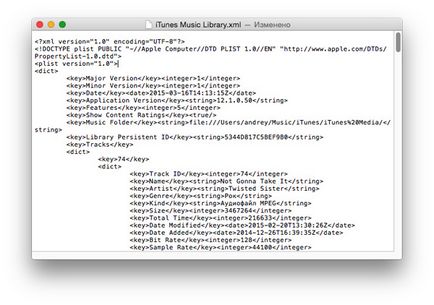
7. Ключът се поставя всеки удобен текстов документ.
8. На втория компютър, изпълнете първите 4 стъпки на този алгоритъм. Това е, отидете до желаната папка и да направи резервно копие на файловете.
9. Предишна папка качи библиотеки, изтриване на всички файлове с разширение .itl. Ако основната директория на папката не съществува, пропуснете тази стъпка.
10. Отворете файла качи Music Library.xml и намерете реда в него -
11. Поставете ключа на този, който по-рано сте копирали в текстов файл.
12. Запазете промените.
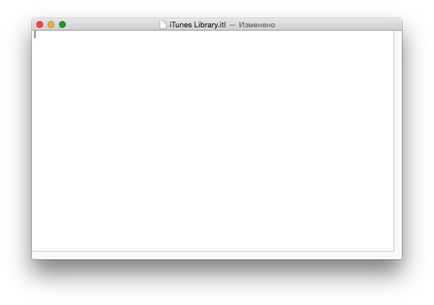
14. След първото стартиране качи на втория компютър (къде сте заменени ключа), приложението ще предупреждава за щети Library.itl качи файл и да предложи да го възстановите.
15. възстановяване Потвърждаване.
След всички тези стъпки, ще можете да синхронизирате и същ iPhone с качи на два компютъра. Ако желаете, може да се направи по няколко Mac. Цялото съдържание в случай на синхронизация ще останат непокътнати.
Синхронизирайте iPhone с две качи на Windows
един синхрон вашия iPhone с процедура качи на два Windows PC не е много по-различно от начина, по който се използва в случай на OS X. Въпреки това, има някои нюанси.
1. На първия компютър, отидете в папка C: / Потребители / потребителско име / Моята музика / качи /
2. Направете резервно копие на файловете.
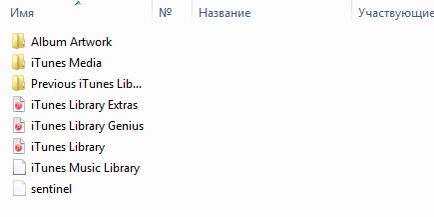
3. Отворете качи Music Library.xml файл и намерете линия в него

4. Копие ключ в отделен текстов документ.
5. На втория компютър базиран на Windows, отидете до папка C: / Потребители / потребителско име / Музика / качи / и да направи резервно копие на файлове.
6. Изтриване на всички файлове с .itl разширение в Предишна папка качи библиотеки.
7. Изхвърлете съдържанието на качи Library.itl файл и запазите промените.
8. файл качи Music Library.xml, сменете ключа в ред
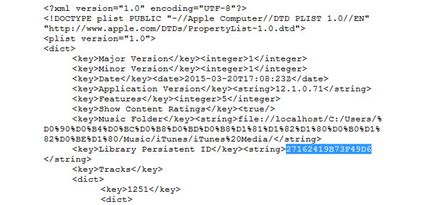
9. Запазете промените.
10. Ако започнете да качи на втория компютър, ще получите съобщение за грешка.
11. Щракнете върху OK и изчакайте възстановяване на файла.
След тези стъпки, които можете да синхронизирате вашия iPhone между множество компютри.
Внимание! Бъдете внимателни, тъй като всички тези дейности се представят на свой собствен риск.